Hogyan lehet számozni egy Word-ben?

Számozás az első oldalról
Kezdjük a normál feladattal - kivétel nélkül számozhassuk meg az összes oldalt.
Az Word felső ablaktáblájában válassza a Beszúrás fület → Oldalszám → Oldalszám lehetőséget.
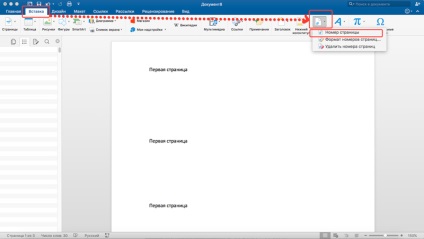
Megjelenik egy ablak, amelyben kiválaszthatja, hogy hol jelenjen meg a szám (felülről vagy alulról) és az igazításról. Bizonyos verziókban egy, a fejléc-sablon kiválasztásával rendelkező legördülő mező lesz.
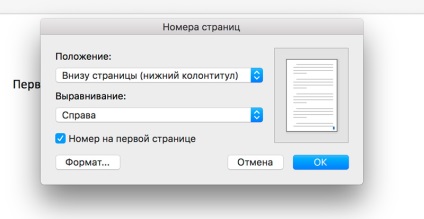
A számozási formátum megváltoztatása
A számozás beállításakor megjelenik egy "Format" gomb. Ezzel megváltoztathatja a kijelző és a számozási sorrendet. Például, hogy a számozás betűkkel, római számokkal történik, a számozás tetszőleges számjegyből indul.
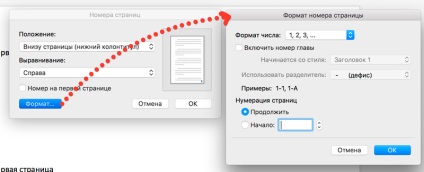
Kattintson duplán az oldalszámra a lábléc tervezőjének megnyitásához. Az "Oldalszám" gomb használatával módosíthatja a formátumot is.
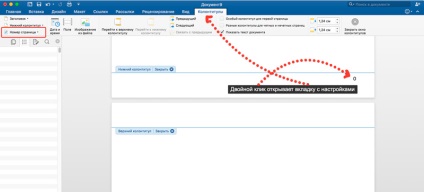
Számozás a második oldalról
Annak érdekében, hogy ne tegye az első oldal számát, tegyen lépéseket az előző pontból: A Beszúrás fülön kattintson az "Oldalszám" lehetőségre, és a megjelenő ablakban törölje a jelölést a "Szám az első oldalon" jelölőnégyzetből.
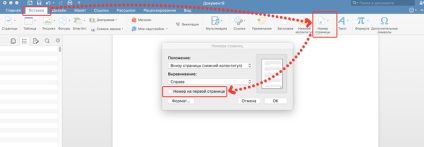
Hasonló eredmény érhető el a számozás duplán történő kattintással, és a lábléc tervezővel megnyitott lapon, kattintson a "Speciális fejléc az első oldalra" jelölőnégyzetre.
A számláló az első oldalról indul, csak egy szám nem jelenik meg rajta.
A fejlécek és a láblécek fejlécének kilépéséhez a lapnak egy speciális gombja van: "Zárja be a fejlécek és a láblécek ablakát".
A kezdeti számlálási szám módosítása
Ha a második oldalt az 1-es számmal kívánja számolni, akkor ezt be kell állítania a kezdeti 0 számjegyként. Ehhez kattintson duplán az oldalszámra, nyissa meg az "Oldalszám" → "Oldalszám formátum" → "Kezdjen" lehetőséget.
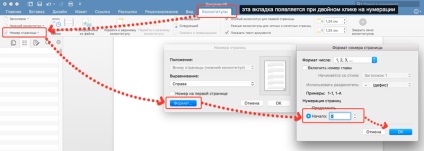
Ugyanakkor ne felejtsd el kattints a "Speciális fejléc az első oldalra" jelölőnégyzetre, hogy a nulla ne jelenjen meg.
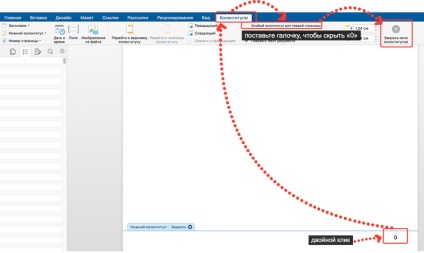
Ha a 3., 4., 5. vagy más oldalak számozását a második kivételével meg kívánja kezdeni - csak egy speciális láblécet állítson be, csak az első oldalon működik. Ilyen esetekben menjen az első oldalra, tegye a kurzort az első oldal utolsó sorára, és kattintson az "Elrendezés" fülre, majd a "Törések" → "Következő oldal" gombra.
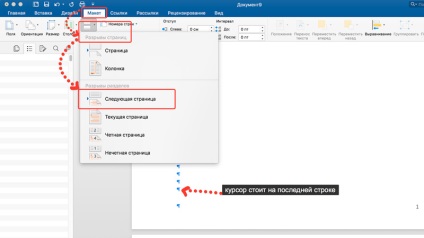
Ezután kattintson duplán az oldal számára és jelölje be a "Speciális fejléc az első oldalra" (mint az előző bekezdésekben). Ismételje meg ezt a lépést minden olyan oldal esetében, amely nem rendelkezik számmal.
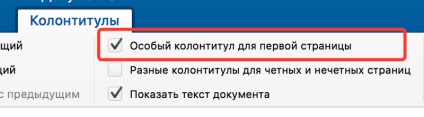
A "számformátum" segítségével adja meg azt a számot, ahonnan számolni kezd. Ennek eredményeként meggyőződhet arról, hogy az első öt oldalon nincs számozás, majd a hatodikon a visszaszámlálás 1-től vagy 6-tól kezdődik.
Oldalak kizárása a számozásból
Néhány oldalt figyelmen kívül hagyhat a számozásban, azaz kihagyhatja azokat.

A számozás befejezése után kattintson a kizárni kívánt oldal alsó sorára. Az "Elrendezés" lapon kattintson a "Törések" → "Következő oldal" elemre. Ezután és a következő oldalon végrehajtott művelet után egy szám lesz. Most elrejtheti az egyik számot: kattintson duplán rá, és kattintson a "Speciális lábléc" klipre.
Amint látja, a Wordben nagyon rugalmas oldalszámozási beállítások vannak. A számokat csak egy percre teheti.